Macro borrar un rango de celdas de una determinada hoja de cálculo en OpenOffice Calc

Para eliminar en Hoja2 el rango de celdas D8:F14 en tu editor Basic llama a la macro de este modo:
BorrarCeldas( "Hoja2", "D8:F14")
La macro:

Para eliminar en Hoja2 el rango de celdas D8:F14 en tu editor Basic llama a la macro de este modo:
BorrarCeldas( "Hoja2", "D8:F14")
La macro:
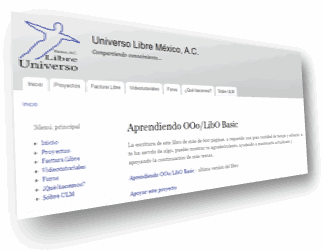
Desde la web de Universo Libre México puedes descargar el libro de Mauricio Baeza Aprendiendo OOo/LibO Basic, un magnífico manual con casi 600 páginas de información para todo aquel que quiera empezar o ampliar sus conocimientos sobre el lenguaje Basic utilizado para crear macros en OpenOffice y LibreOffice.
El manual está en formato ODT (Writer), y cuenta con un contenido muy bien estructurado, en el que podremos encontrar una introducción al lenguaje OOo Basic, control de errores, validación de datos y la descripción del entorno IDE de desarrollo, así como información para trabajar con documentos (en especial hojas de cálculo), formularios, controles, objetos, uso de eventos, etc.
 6 comentarios »
6 comentarios » 
El comando MsgBox de OpenOffice.org Basic muestra un cuadro de diálogo que contiene un mensaje y devuelve un valor; admite varios parámetros.
Estos parámetros nos permiten modificar el título que presentará el diálogo, el icono mostrado, el texto del mensaje y los botones disponibles. Además, utilizándolo como función nos indicará qué botón seleccionó el usuario.
 3 comentarios »
3 comentarios »  Puedes abrir el editor de macros de OpenOffice.org rápidamente utilizando la combinación de teclas Alt + F11.
Puedes abrir el editor de macros de OpenOffice.org rápidamente utilizando la combinación de teclas Alt + F11.
 Dejar un comentario »
Dejar un comentario » Podemos utilizar la función InStr para encontrar la última posición que ocupa una letra o texto en una cadena.
El código se muestra a continuación:
Estas tres funciones que te presentamos te permiten seleccionar celdas, rangos, rangos con nombre, filas o columnas de Calc desde una macro en OOo Basic.
El sistema es sencillo, y conocido para seleccionar filas, rangos o rangos con nombre, en cuyo caso siempre se utiliza la misma instrucción: getCelRangeByName. El rango indicado (B8, o B8:C14, o un rango con nombre) quedará inmediatamente seleccionado en la hoja activa.
Este artículo ha sido trasladado al blog de Calc. Haz clic aquí para leerlo.
Seleccionar un rango de celdas e imprimirlas no es sencillo con Calc; necesitamos definir previamente un rango de impresión.
Esta sencilla macro que describimos en este post realizará todo ese trabajo por nosotros. Definirá el nuevo rango de impresión eliminando cualquier otro anteriormente definido, y activará la vista preliminar. A partir de aquí, nos cede el control para que realicemos los ajustes que consideremos oportunos.
 Dejar un comentario »
Dejar un comentario » 
Insertar un reloj en una hoja de cálculo no es de lo más práctico que se me ocurre, pero si que es una forma de ver como podemos utilizar una variable a nivel de módulo para controlar desde una subrutina el comportamiento de otra subrutina en la que existe un bucle.